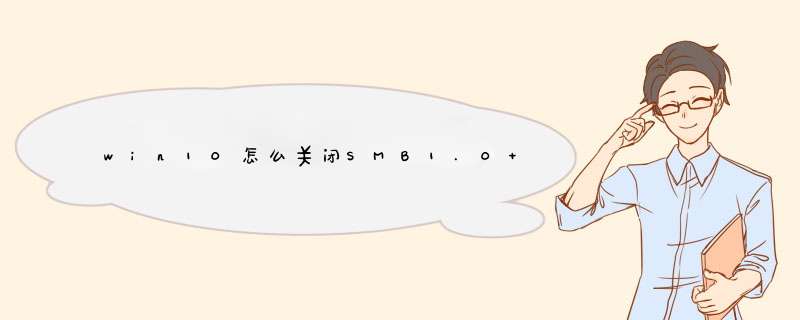
1、新版win10删除了开始菜单中控制面板的入口。左下角小娜处输入control ,会显示“控制面板“,点击后即可打开控制面板。
2、在程序分类中找到程序和功能,在左侧栏找到启用和关闭windows功能,再依次找到图中所示的SMB 1.0 /CIFS 服务器,勾选左侧的勾,点击确定。
3、 重启电脑后即可。
1、SMB(全称是Server Message Block)是一个协议名,它能被用于Web连接和客户端与服务器之间的信息沟通。SMB最初是IBM的贝瑞·费根鲍姆(Barry Feigenbaum)研制的,其目的是将DOS *** 作系统中的本地文件接口“中断13”改造为网络文件系统。
2、后来微软对这个发展进行了重大更改,这个更改后的版本也是最常见的版本。微软将SMB协议与它和3Com一起发展的网络管理程序结合在一起,并在Windows for Workgroups和后来的Windows版本中不断加入新的功能。
3、SMB一开始的设计是在NetBIOS协议上运行的(而NetBIOS本身则运行在NetBEUI、IPX/SPX或TCP/IP协议上),Windows 2000引入了SMB直接在TCP/IP上运行的功能。在这里我们必须区分SMB协议和运行在这个协议上的SMB业务,以及NetBIOS和使用SMB作为认证隧道的DCE/RPC业务。此外我们还要区分主要(但不仅仅)直接使用NetBIOS数据报的“网络邻居”协议。
产品型号:ASUSS340MC系统版本:Windows10
如果win7系统的电脑可以正常添加共享打印机而win10系统的电脑不行,那么可能是你的win10电脑没有添加smb1.0协议导致的。解决方法如下:
1、首先点击桌面左下角的开始图标,然后在左侧列表中找到windows系统。
2、打开windows系统中的控制面板,接着选择程序和功能选项。
3、点击启用或关闭Windows功能选项,找到并勾选SMB1.0/CIFSFileSharingSupport选项,点击确定。
4、安装完SMB1.0支持之后重启一下电脑,再正常添加共享打印机即可。
总结
如果win7系统的电脑可以正常添加共享打印机而win10系统的电脑不行,那么可能是你的win10电脑没有添加smb1.0协议导致的。解决方法如下:
1、首先点击桌面左下角的开始图标,然后在左侧列表中找到windows系统。
2、打开windows系统中的控制面板,接着选择程序和功能选项。
3、点击启用或关闭Windows功能选项,找到并勾选SMB1.0/CIFSFileSharingSupport选项,点击确定。
4、安装完SMB1.0支持之后重启一下电脑,再正常添加共享打印机即可。
Windows7和Windows10两系统互相访问很容易出现访问不了,首先两电脑都需要设置共享,再将网络连接设置权限,如果再从网络邻居找不到就利用IP地址来访问,一般都是可以的
欢迎分享,转载请注明来源:内存溢出

 微信扫一扫
微信扫一扫
 支付宝扫一扫
支付宝扫一扫
评论列表(0条)